Détecter et fusionner les enregistrements en double
Des enregistrements en double peuvent se glisser dans vos données lorsque vous, ou d’autres personnes, entrez manuellement des données ou importez des données en bloc. Microsoft Dataverse vous aide à résoudre les problèmes de détection des doublons pour les enregistrements actifs, tels que les comptes et les contacts.
Une fois que vous savez qu’il existe des enregistrements en double, vous pouvez fusionner les doublons et conserver l’enregistrement souhaité. Quand vous fusionnez un enregistrement, tous les enregistrements associés et enregistrements enfants sont également fusionnés. Votre administrateur peut également configurer des règles détection des doublons afin que les doublons soient détectés au moment de la saisie ou de la mise à jour des enregistrements, ou de l’importation d’enregistrements.
Note
La nouvelle expérience de détection des doublons et de leur fusion est prise en charge lorsque des doublons sont détectés lors de la saisie manuelle de données dans l’application, et non lors de l’importation. La détection des doublons ne fonctionne pas en mode hors ligne.
Résoudre les doublons lors de la création ou de la mise à jour d’enregistrements
Lorsque des doublons sont trouvés au moment de la création ou de la mise à jour d’enregistrements, vous pouvez soit ignorer la boîte de dialogue de détection des doublons et enregistrer l’enregistrement, soit fusionner les enregistrements en double pour garder vos données propres.
Note
L’option Fusionner n’est disponible que pour les entités Compte, Prospect et Contact. L’option Fusionner ne sera activée que si un enregistrement en double de la même table est sélectionné. La fusion d’enregistrements en double de différentes tables n’est pas prise en charge.
Lors de la sauvegarde d’un nouvel enregistrement ou d’enregistrements mis à jour, une boîte de dialogue Enregistrements en double trouvés s’affiche si des doublons sont détectés selon les règles de détection des doublons définies pour votre organisation. Pour plus d’informations : Configurer des règles de détection des doublons pour garder vos données propres

La boîte de dialogue indique les détails suivants :
La section Enregistrement actuel de la boîte de dialogue affiche l’enregistrement en cours de création ou de mise à jour.
La section Doublons trouvés montre le nombre d’enregistrements en double trouvés, avec leur type d’enregistrement.
La section Enregistrements correspondants montre les enregistrements en double possibles.
Les colonnes des grilles sont affichées de manière dynamique en fonction de la règle de détection des doublons, afin que vous puissiez voir les informations pertinentes pour comprendre pourquoi un enregistrement a été considéré comme un doublon. Par exemple, selon la règle, si deux comptes sont considérés comme des doublons en raison du même nom de compte et de la même adresse e-mail, les colonnes Nom du compte et Adresse e-mail sont affichées dans la grille.
Note
Si la règle de détection des doublons n’est pas définie de manière à exclure les enregistrements inactifs, les enregistrements actifs et inactifs sont pris en compte lors de la détection des doublons. Pour plus d’informations : Configurer des règles de détection des doublons pour garder vos données propres
Vous avez la possibilité d’ignorer les doublons et d’enregistrer l’enregistrement nouveau ou mis à jour, ou de fusionner les enregistrements en double.
Pour enregistrer l’enregistrement en double, sélectionnez Ignorer et enregistrer.
- OU -
Pour fusionner les enregistrements en double, sous la section Enregistrements correspondants, sélectionnez l’enregistrement à fusionner, puis sélectionnez Fusionner.
La boîte de dialogue Fusionner (type d’enregistrement) apparaît.

Dans la boîte de dialogue , sélectionnez l’enregistrement principal.
Note
L’option permettant de sélectionner un enregistrement principal est disponible lorsque les deux enregistrements existent dans le système. Si un doublon est détecté lors de la sauvegarde d’un nouvel enregistrement, le nouvel enregistrement est toujours considéré comme l’enregistrement secondaire.
L’enregistrement principal est conservé et l’enregistrement secondaire est désactivé. Les données de l’enregistrement secondaire sont copiées vers l’enregistrement principal. Lorsque vous sélectionnez un enregistrement principal, par défaut, tous les champs des enregistrements principaux sont sélectionnés. Cela signifie que les données de ces champs sélectionnés seront conservées. Vous avez également la possibilité de choisir les champs de l’enregistrement secondaire. Lorsque vous faites cela, les données des champs sélectionnés de l’enregistrement secondaire sont copiées vers l’enregistrement principal et conservées. Tous les notes, activités et détails associés à l’enregistrement secondaire sont liés à l’enregistrement principal.
Utilisez les options suivantes pour sélectionner les champs pour lesquels les données doivent être conservées, puis sélectionnez OK :
Fusionner les enregistrements en choisissant des champs avec des données : Lorsque vous effectuez cette opération, tous les champs contenant des données sont sélectionnés, que les données se trouvent dans l’enregistrement principal ou secondaire. Si les deux enregistrements (principal et secondaire) contiennent des données dans les mêmes champs, les champs de l’enregistrement principal sont sélectionnés.
Afficher les champs avec des données en conflit : Lorsque vous effectuez cette opération, seuls les champs contenant des données en conflit sont affichés afin que vous puissiez rapidement identifier les champs dont vous souhaitez conserver les données. Ceci est particulièrement utile lorsqu’il y a des données dans plusieurs champs et que vous souhaitez uniquement consulter les données qui sont différentes dans les deux enregistrements. Cette option est sélectionnée par défaut.
Sélectionner tout champs dans cette section : Lorsque vous Sélectionner cela, tous les champs disponibles dans cette section d’un enregistrement sont sélectionnés afin que vous n’ayez pas à Sélectionner manuellement les champs de cette section. Cela fonctionne comme une option « Sélectionner tout » pour les champs d’une section.
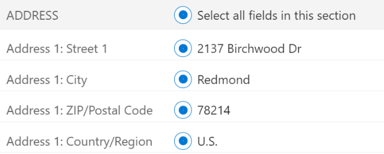
Note
Vous ne pouvez pas fusionner de données dans un enregistrement inactif.
Fusionner des enregistrements à partir d’une grille
Vous pouvez fusionner deux prospects, comptes ou contacts.
Pour fusionner deux enregistrements
Dans la liste des comptes, des contacts ou des prospects, sélectionnez deux enregistrements du même type d’enregistrement et, dans la barre de commandes, sélectionnez Fusionner.

Suivez les instructions de la section Résoudre les doublons lors de la création ou de la mise à jour d’enregistrements de cette rubrique.
Voir aussi
Détectez les données en double afin de pouvoir les corriger ou les supprimer
Importer des données (tous les types d’enregistrement)
Vérifier les doublons
Configurer les règles détection des doublons
Exécutez les tâches système pour détecter les doublons
Supprimer des enregistrements en masse